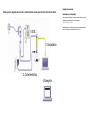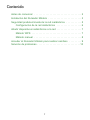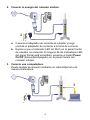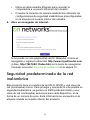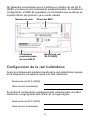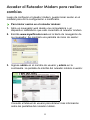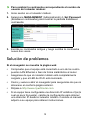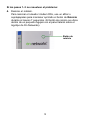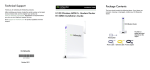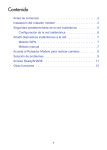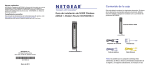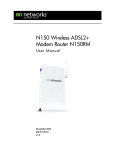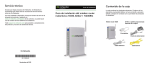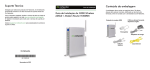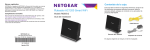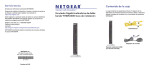Download On Networks N150RM Installation Guide
Transcript
Servicio técnico Easy, Reliable & Secure Gracias por escoger los productos de On Networks. On Networks recomienda el uso exclusivo de los recursos de asistencia oficiales de On Networks. Una vez instalado el dispositivo, busque en la etiqueta del producto el número de serie y regístrelo en www.on-networks.com/register. De lo contrario, no podrá hacer uso de nuestro servicio telefónico de asistencia. Guía de instalación Guía de instalación de Ruteador Módem inalámbrico ADSL2+ N150 N150RM Contenido de la caja Esta caja debería contener los siguientes elementos. Si alguno de los elementos estuviera incorrecto, faltara o se encontrara dañado, comuníquese con su proveedor de productos de On Networks. El filtro o el divisor proporcionado varían según la región. Ruteador Módem N150 Visite support.on-networks.com para encontrar actualizaciones del producto y asistencia técnica. Filtro/divisor. Cable de teléfono On Networks Noviembre de 2012 Adaptador de corriente Cable Ethernet Cumplimiento normativo Puede seguir este diagrama para conectar su ruteador módem o puede seguir las instrucciones de este folleto. Declaraciones de conformidad Para consultar la declaración de conformidad completa, visite el sitio web de la declaración de conformidad de la UE de On Networks en: support.on-networks.com/doc Diseñado solo para uso en interiores aplicable a todos los estados miembros de la Unión Europea, todos los estados de la AELC y Suiza. 1. ADSL 3. Computadora 2. Corriente eléctrica 4. Navegador Contenido Antes de comenzar . . . . . . . . . . . . . . . . . . . . . . . . . . . . . . . . . . 2 Instalación del Ruteador Módem . . . . . . . . . . . . . . . . . . . . . . . . 3 Seguridad predeterminada de la red inalámbrica . . . . . . . . . . . 5 Configuración de la red inalámbrica . . . . . . . . . . . . . . . . . . 6 Añadir dispositivos inalámbricos a la red . . . . . . . . . . . . . . . . . . 7 Método WPS . . . . . . . . . . . . . . . . . . . . . . . . . . . . . . . . . . . . 7 Método manual . . . . . . . . . . . . . . . . . . . . . . . . . . . . . . . . . . 8 Acceder al Ruteador Módem para realizar cambios . . . . . . . . . 9 Solución de problemas . . . . . . . . . . . . . . . . . . . . . . . . . . . . . . . 10 1 Antes de comenzar Asegúrese de que su servicio DSL esté activo antes de instalar el ruteador módem. Necesita la información que aparece aquí para instalar el módem DSL y conectarse a Internet. Búsquelo y téngalo a mano antes de comenzar el procedimiento de instalación. • Nombre y contraseña de usuario DSL. Esta información se incluye en la carta de bienvenida que su proveedor de servicios de Internet DSL le envió cuando se suscribió al servicio. Ingrese el nombre y la contraseña de usuario de la cuenta de servicio de Internet DSL aquí: Nombre de usuario: Contraseña: • Número de teléfono o número de cuenta DSL. Si no cuenta con servicio de voz, puede usar el número de cuenta DSL en lugar de un número de teléfono. 2 Instalación del Ruteador Módem Un microfiltro se encarga de filtrar la interferencia de DSL proveniente de equipos telefónicos estándar que comparten la línea con el servicio DSL. Entre estos dispositivos se encuentran los teléfonos, equipos de fax, máquinas contestadoras, visualizadores de identificador de llamadas. 1. Conexión de ADSL. Phone ADSL Line 1 a. Instale un filtro o un divisor de ADSL entre la línea telefónica y el teléfono. b. Conecte el puerto ADSL del ruteador módem al puerto ADSL del filtro o divisor. c. Si su ruteador módem y teléfono se conectan a la misma línea telefónica, utilice un filtro o un divisor de ADSL para cada línea telefónica del hogar. 3 2. Conecte la energía del ruteador módem. Internet Phone ADSL Line 2 a. Conecte el adaptador de corriente al ruteador y luego enchufe el adaptador de corriente a la toma de corriente. b. Espere a que el indicador LED de Wi-Fi en el panel frontal de ruteador se encienda. Si ninguno de los indicadores LED del panel frontal está encendido, presione el botón Power On/Off (Encendido/Apagado) en el panel trasero del ruteador módem. 3. Conecte una computadora. Puede realizar la conexión mediante un cable Ethernet o de manera inalámbrica. Internet 3 Phone ADSL Line 4 • Utilice el cable amarillo Ethernet para conectar la computadora a un puerto Ethernet del ruteador. • O realice la conexión de manera inalámbrica utilizando las configuraciones de seguridad inalámbricas preconfiguradas en la etiqueta en la parte inferior del ruteador. 4. Abra un navegador de Internet. Si no puede ver una página Web de On Networks, reinicie el navegador e ingrese la dirección http://www.mywifirouter.com (o bien, http://192.168.0.1/index.htm) en la barra de navegación. Consulte la sección Solución de problemas en la página 10. Seguridad predeterminada de la red inalámbrica Este producto tiene un nombre de red Wi-Fi (SSID) y una clave de red (contraseña) únicos. Para proteger y aumentar lo más posible su seguridad inalámbrica, se genera un SSID predeterminado y una clave de red (contraseña) exclusivos para cada dispositivo, en la forma de un número de serie. Esta información se encuentra en la etiqueta situada en la parte inferior del producto. 5 On Networks recomienda que no modifique el nombre de red Wi-Fi (SSID) y la clave de red (contraseña) predeterminados. Si modifica la configuración, el SSID de seguridad y la contraseña que se ubican en la parte inferior del producto ya no serán válidas. Número de serie Dirección MAC Contraseña predeterminada de la red Wi-Fi Nombre de red Wi-Fi (SSID) Configuración de la red inalámbrica Anote la configuración predeterminada de la red inalámbrica impresa en la etiqueta en los espacios para una fácil referencia. Nombre de red Wi-Fi (SSID): Clave de red (contraseña): Si cambia la configuración predeterminada, anótelas para una fácil referencia y luego guarde este folleto en un lugar seguro. Nombre de red Wi-Fi (SSID): Clave de red (contraseña): 6 Para recuperar o actualizar su contraseña de red inalámbrica, escriba http://www.mywifirouter.com en un navegador e inicie sesión con el nombre de usuario (admin) y contraseña (admin) predeterminados. Seleccione Wireless Setup (Configuración inalámbrica) para localizar la contraseña de la red inalámbrica. Añadir dispositivos inalámbricos a la red Elija el método manual o Wi-Fi Protected Setup (WPS) para agregar equipos inalámbricos y otros dispositivos a su red inalámbrica. Método WPS Si el dispositivo inalámbrico es compatible con WPS (Wi-Fi Protected Setup), es posible que se le solicite presionar el botón WPS del ruteador en lugar de ingresar una contraseña. Si se le solicita: 1. Pulse el botón WPS del ruteador. 2. Antes de que transcurran 2 minutos, presione el botón WPS del dispositivo del cliente. De lo contrario, siga las instrucciones de WPS que vienen con su dispositivo inalámbrico para completar el proceso de WPS. Al finalizar este proceso, el dispositivo estará conectado a su router. 3. Repita el procedimiento para añadir otros dispositivos inalámbricos con WPS. Nota: WPS no admite seguridad WEP. Si intenta conectar un cliente WEP a su red con WPS, no funcionará. 7 Método manual 1. En el dispositivo inalámbrico (iPhone, computadora, computadora portátil o consola de videojuegos) que desee conectar a su ruteador, abra la herramienta de software que permite administrar las conexiones inalámbricas del dispositivo. La utilidad comenzará a buscar las redes inalámbricas disponibles en su zona. 2. Busque el nombre predeterminado de red inalámbrica Wi-Fi (SSID) y selecciónelo. El SSID se encuentra en la etiqueta del producto en la parte inferior del ruteador. Nota: si cambió el nombre de la red durante el proceso de configuración, busque ese nombre de red. 3. Escriba la contraseña predeterminada (o la contraseña personalizada, si la cambió) y haga clic en Connect (Conectar). Repita los pasos del 1 al 3 para añadir otros dispositivos inalámbricos. 8 Acceder al Ruteador Módem para realizar cambios Luego de configurar el ruteador módem, puede iniciar sesión en el ruteador para ver la configuración o modificarla. ¾ Para iniciar sesión en el ruteador módem: 1. Abra un navegador web desde una computadora o un dispositivo inalámbrico que esté conectado al ruteador módem. 2. Escriba www.mywifirouter.com en la barra de navegación de su navegador. Se mostrará una pantalla de inicio de sesión: 3. Ingrese admin en el nombre de usuario y admin en la contraseña. La pantalla de interfaz del ruteador módem muestra: Consulte el Manual de usuario para obtener más información sobre las pantallas del ruteador módem. 9 ¾ Para cambiar la contraseña correspondiente al nombre de usuario del ruteador módem: 1. Inicie sesión en el ruteador módem. 2. Seleccione MANAGEMENT (Administración) > Set Password (Establecer contraseña) para mostrar la pantalla Establecer contraseña: 3. Escriba su contraseña antigua y luego escriba la contraseña nueva dos veces. Solución de problemas Si el navegador no muestra la página web: • Compruebe que el equipo esté conectado a uno de los cuatro puertos LAN Ethernet o bien de forma inalámbrica al router. • Asegúrese de que el ruteador módem esté completamente cargado y que el LED de Wi-Fi esté iluminado. • Cierre y vuelva a abrir el navegador para asegurarse de que no almacene en caché la página anterior. • Diríjase a http://www.mywifirouter.com. • Si el equipo tiene configurada una dirección IP estática o fija (lo cual es poco frecuente), cambie la configuración para obtener una dirección IP desde el ruteador módem. Consulte el manual adjunto a su equipo para obtener instrucciones. 10 Si el ruteador módem no tiene acceso a Internet: 1. Revise los cables. • Desconecte y vuelva a conectar todos los cables. Normalmente, se puede oír un sonido de "clic" cuando el cable se conecta correctamente. • Verifique si el cable del teléfono que conecta el ruteador módem DSL a la conexión de pared está conectado a un filtro. No es necesario un filtro si no cuenta con servicio de voz. La instalación de un filtro donde no es necesario elimina su señal ADSL. 2. Desconecte el ruteador módem DSL y vuelva a conectarlo. a. Apague la computadora y el ruteador módem. b. Desconecte el adaptador de corriente y todos los cables de la parte posterior del ruteador módem DSL. c. Espere 30 segundos, luego vuelva a conectar los cables y el adaptador al ruteador módem DSL y enciéndalo. d. Asegúrese de que el indicador de alimentación del ruteador esté encendido. De lo contrario, intente conectar el adaptador a otra toma de corriente. e. Vuelva a encender la computadora y espere a que los LED indicadores se vuelvan verdes. 3. Abra un navegador web e intente acceder a Internet. 11 Si los pasos 1–3 no resuelven el problema: 4. Reinicie el módem. Para reiniciar el ruteador módem DSL, use un alfiler o sujetapapeles para mantener oprimido el botón de Reinicio durante al menos 7 segundos. (El botón de reinicio se ubica dentro de un pequeño agujero en el panel lateral sobre el logotipo de On Networks). Botón de reinicio 12